Kopš mēs biju jauni, mums ir teicis, ka datorā var izveidot ne vairāk kā četrus primāros nodalījumus vai trīs primāros un vienu paplašinātos nodalījumus. Lai gan tas bija gluži taisnība līdz dažiem gadiem, tagad var būt līdz 128 primārajām nodaļām ar nosacījumu, ka izmantojat GUID partition table (GPT) disku.
Ir divas galvenās priekšrocības, izmantojot GPT disku pār tradicionālo MBR (Master Boot Record) disku, ko mēs izmantojam jau gadu desmitiem. Atšķirībā no MBR, GPT atbalsta nodalījumus, kas ir lielāki par 2TB, un atbalsta arī vairāk nekā 4 primāros nodalījumus. Faktiski tas atbalsta 256 TB lielu pērienu vienā nodalījumā un līdz 128 primārajām starpsienām.

Lūdzu, ņemiet vērā, ka jūs varēsiet pārvērst savu MBR disku uz GPT tikai tad, ja jūsu dators (mātesplate precīzi) atbalsta UEFI (skatiet, kā pārbaudīt, vai jūsu dators atbalsta UEFI).
Lai gan, instalējot jaunu cieto disku, vienmēr ir saprātīga ideja izveidot GPT disku, ir iespējams arī pārveidot esošo cieto disku uz GPT. Lai gan šim darbam ir pieejami daudzi rīki, Windows jaunākajās versijās dzimtā diska pārvaldības rīks spēj pārveidot MBR disku uz GPT.
Diska pārvaldības rīka problēma ir tā, ka tas izdzēš visus jūsu pašreizējos nodalījumus un sējumus pirms MBR diska konvertēšanas uz GPT disku, kas nozīmē arī to, ka jūs pazaudēsit datus uz diska. Citiem vārdiem sakot, dodieties uz Disk Management rīku, ja esat dublējis savus datus un neaizmirstat zaudēt datus uz cietā diska.
Lietotāji, kas vēlas pārvērst MBR disku uz GPT bez jebkāda datu zuduma kabīnes, izmanto trešās puses rīkus, piemēram, AOMEI partition Assistant.
Šajā rokasgrāmatā mēs jums parādīsim, kā pārvērst MBR disku uz GPT bez datu zudumiem, izmantojot AOMEI Partition Assistant Standard versiju. Partition Assistant Standard izdevums ir viena no labākajām disku pārvaldības programmatūrām, kas piedāvā plašu rīku atskaņošanu ar jūsu diskdziņiem.
1. PIEZĪME. Mēs iesakām dublēt visus datus no cietā diska, mēģinot pārvērst MBR uz GPT tikai gadījumā!
2. PIEZĪME. Lūdzu, ņemiet vērā, ka nodalījuma palīgs palīdz pārvērst tikai datu vai ne-sistēmas diskus par GPT bez datu zuduma . Citiem vārdiem sakot, jūs nevarat izmantot šo rīku, lai pārvērstu sistēmas disks (diski, kuros instalēta sistēma Windows), lai GPT nezaudējot datus.
MBR konvertēšana uz GPT, neizdzēšot nodalījumu (-us), izmantojot nodalījuma palīgu.
1. solis: Virzieties uz šo lapu un lejupielādējiet jaunāko Partition Assistant Standard versijas versiju. Standarta izdevums ir pilnīgi bezmaksas un atbalsta MBR pārveidošanu par GPT.
2. solis. Pēc instalēšanas, palaidiet Partition Assistant, ar peles labo pogu noklikšķiniet uz diska, kuru vēlaties konvertēt uz GPT, un izvēlieties Convert to GPT option.
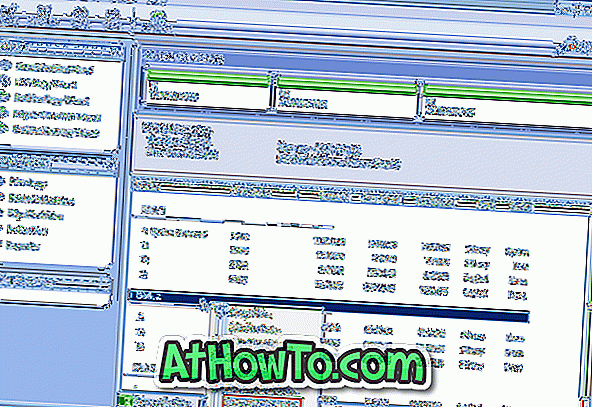
3. solis: noklikšķinot uz Konvertēt uz GPT, jūs redzēsiet šādu apstiprinājuma lodziņu, kurā būs jautāts: „Vai esat pārliecināts, ka izvēlētais disks tiks pārvērsts no MBR uz GPT disku?”
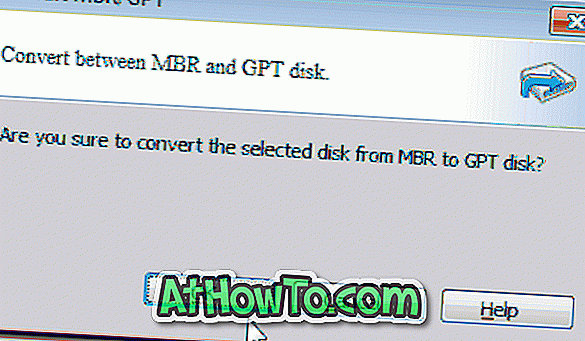
Noklikšķiniet uz pogas Ok, lai apstiprinātu darbību.
4. solis: Partition Assistant galvenajā logā noklikšķiniet uz pogas Apply, lai sāktu konvertēt izvēlēto disku uz GPT.
5. solis: lai pārbaudītu, vai disks ir pārveidots par GPT, ar peles labo pogu noklikšķiniet uz diska vēlreiz. Izvēlnē Convert to MBR (Pārvērst MBR) nozīmē, ka esat veiksmīgi pārveidojis disku uz GPT.
Attēla kredīts: AOMEI tehnoloģija










![Kā instalēt Windows 7 uz USB Flash / cieto disku [Easy Way]](https://athowto.com/img/windows-7-guides/269/how-install-windows-7-usb-flash-hard-drive.png)



